Trong quá trình học tập hay công việc, bạn có thể gặp một số trường hợp bị lỗi về font chữ như: Font chữ bị lỗi khi gõ tiếng Việt có dấu, Copy paste bị lỗi font,…. Tuy nhiên thì cách sửa lỗi phông chữ trong Word như thế nào không phải ai cũng biết. Vậy khi gặp vấn đề này thì phải làm như thế nào? Cùng Ben Computer tìm hiểu ngay các giải pháp khắc phục ngay tại bài viết này nhé.
Bạn đang xem: Cách sửa phông chữ bị lỗi
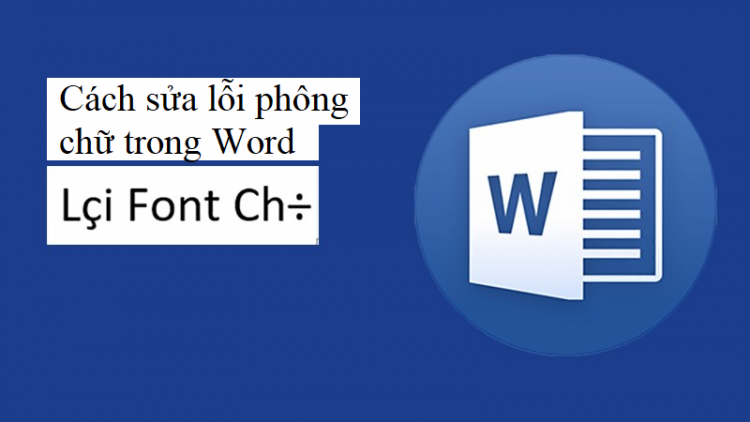
I. Nguyên nhân bị lỗi Font chữ trong Word
Tình trạng phông chữ bị lỗi trong Word do rất nhiều nguyên nhân. Và dưới đây là một số nguyên nhân chính mà bạn có thể tham khảo:
1. Tải tài liệu từ trên mạng Internet về
Trong phần mềm Microsoft Word mà bạn sử dụng, chỉ có một số bộ Font chữ mặc định được cài đặt sẵn trong máy tính của bạn có hỗ trợ tiếng Việt. Ví dụ như bộ Font chữ phổ biến thường hay được sử dụng nhất như Times New Roman, Calibri, hay Arial hỗ trợ rất tốt khi bạn làm việc hay học tập bằng tiếng Việt trong Word.
Khi nếu người dùng có một tệp tài liệu nào được tải về từ các nguồn khác mà sử dụng một bộ Font chữ khác trong 3 bộ chữ trên thì sẽ có lỗi. Do không được cài đặt sẵn trong máy tính của bạn, lúc này khi bạn mở tệp tài liệu trên máy tính cá nhân của mình, lỗi Font chữ trong Word sẽ xảy ra.
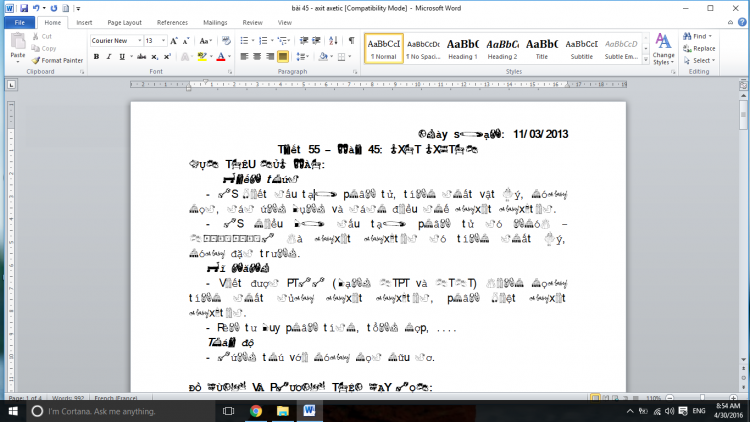
2. Do máy tính của bạn không có sẵn Font chữ mà người dùng muốn sử dụng
3. Copy dữ liệu từ máy tính khác
4. Sử dụng khác phiên bản Microsoft Word
Việc khác phiên bản Microsoft Word cũng là một nguyên nhân dẫn đến việc bị lỗi Font này. Người dùng có thể gặp phải trong quá trình làm việc và soạn thảo tài liệu trên phiên bản Word 2010 và gửi nó cho người hiện đang sử dụng một phiên bản thấp hơn đó là Word 2007.
Có thể bạn quan tâm: Hướng dẫn cách căn lề trong Word
II. 3 Cách sửa lỗi phông chữ trong Word đơn giản
Bạn hãy thử qua các cách sửa lỗi phông chữ trong Word được gợi ý dưới đây, xem cách nào có thể giải quyết được vấn đề mà bạn đang gặp phải trên tài liệu Word. Dưới đây, chúng tôi sẽ chỉ ra các cách cơ bản giúp khắc phục lỗi khi gặp phải vấn đề này nhé.
1. Cài đặt đủ bộ Font chữ trong Word
Cách sửa lỗi phông chữ trong Word này sẽ hỗ trợ cho bản tải đầy đủ các Font chữ còn thiếu để việc chuyển đổi được dễ dàng hơn. Chắc chắn việc chuyển đổi dữ liệu sẽ được thành công.
Cách này giúp người dùng dễ thực hiện, đem lại hiệu quả tốt và người dùng có thể sử dụng dễ dàng cho những lần sau.
Bước 1: Bật cửa sổ duyệt web, sau đó tìm kiếm và tiến hành tải về Font chữ tài liệu cần sử dụng. Trước đó bạn cần xác định Font chữ nguyên bản mà tài liệu cần dùng đang sử dụng. Để xác định, bạn chỉ cần để con trỏ chuột xuất hiện trong khung văn bản bị lỗi là có thể biết được.
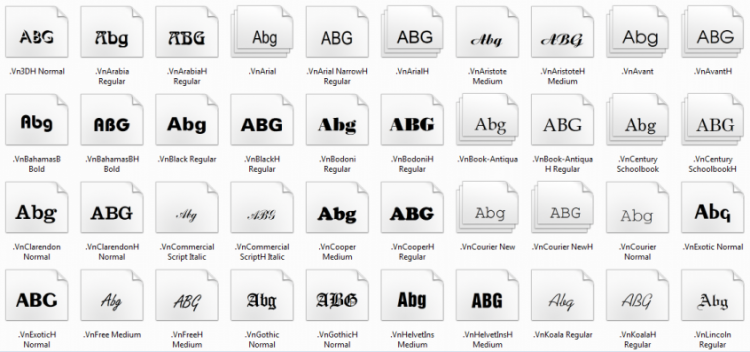
Bước 2: Tiến hành tải bộ Font chữ đầy đủ. Sau đó bắt đầu cài đặt trên máy tính cá nhân của mình.
Bước 3: Thay đổi Font chữ phù hợp cho tài liệu và kiểm tra lại.
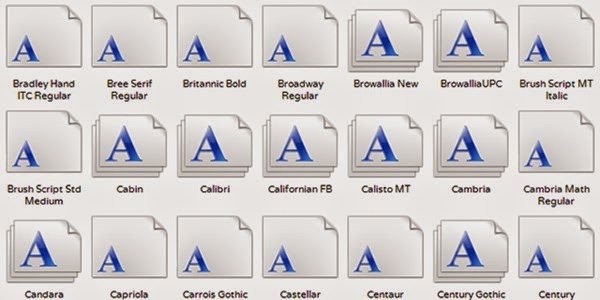
2. Cách sửa lỗi phông chữ trong Word bằng Uni
Key
Thay vì việc các bạn phải cài đặt hàng loạt những font chữ mới, người dùng có thể tiết kiệm thì giờ chuyển đổi tài liệu của mình về dạng những font cơ bản có sẵn trong máy. Để có thể sử dụng dễ dàng cách sửa lỗi phông chữ trong Word này, bạn cần có một phần mềm hỗ trợ viết tiếng Việt. Bạn có thể sử dụng Unikey để thực hiện một cách đơn giản.
Cách sửa lỗi phông chữ trong Word này giúp người dùng dễ dàng thực hiện một cách đơn giản mà không cần phải xác định Font chữ gốc của tài liệu,… Tuy nhiên, khi không có Font phù hợp thì Unikey sẽ không hỗ trợ chuyển đổi.
Trong đó:
Bảng mã TCVN3: Bảng mã này cài đặt bao gồm các Font chữ được bắt đầu có tên bằng .Vn. Ví dụ như: .Vn Time, .VnArial, .Vn
Aristote,…Bảng mã VNI Windows: Là bảng mã bao gồm các Font chữ có tên được bắt đầu bằng chữ VNI-. Ví dụ như: VNI-Disney, VNI-Viettay,…Bảng mã Unicode: Đây là bảng mã cài đặt chuẩn quốc tế trong hiện nay, các Font chữ thuộc trong bảng mã này sẽ không có phần tiền tố nào đứng trước tên. Ví dụ như: Arial, Times New Roman,…
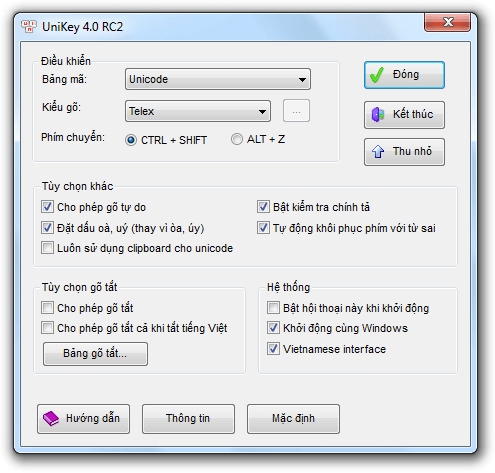
Key
3. Sử dụng phương pháp chuyển đổi
Bước 1: Nhận biết bảng mã khi đã xem tên font chữ gốc tài liệu sử dụng.
Bước 2: Chọn tất cả phần văn bản cần sửa, hoặc nhấn phím tắt Ctrl + A, sau đó click chọn một font chữ khác mà bạn muốn thay đổi, và copy lại văn bản bằng chuột phải, hoặc nhấn phím tắt Ctrl + C.
Bước 3: Người dùng thấy ở dưới thanh Taskbar của Windows, nhấn kích chuột phải vào biểu tượng ô vuông nhỏ có chữ E hoặc V, sau đó nhấn chọn Chuyển mã nhanh.
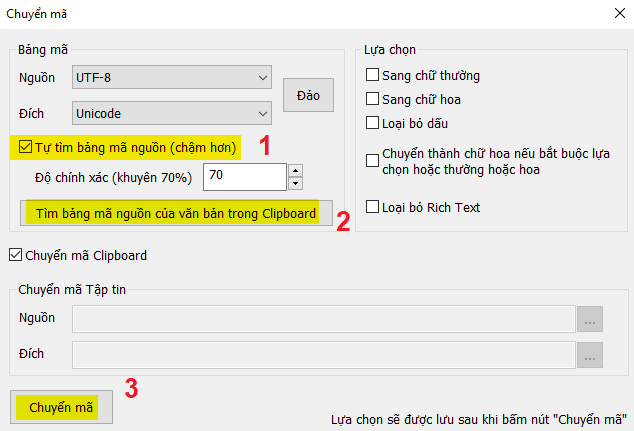
Như vậy, với những thông tin ở bài viết trên chúng tôi đã hướng dẫn các bạn các cách sửa lỗi phông chữ trong Word đơn giản và dễ thực hiện. Hãy linh hoạt để khắc phục tình trạng gặp phải lỗi Font trong quá trình làm việc với Word. Mong rằng các bạn sẽ sớm khắc phục được lỗi. Nếu có bất kỳ câu hỏi gì, hãy cho chúng tôi biết ở phần bình luận. Chúng tôi sẽ cùng bạn giải đáp thắc mắc một cách nhanh nhất.
Thông thường chúng ta khi tải tài liệu trên mạng hoặc nhận được tài liệu từ người khác sẽ hay mắc phải lỗi phông chữ đó là không thể đọc được hoặc xảy ra trong quá trình soạn thảo văn bản. Nếu bạn gặp rắc rối về vấn đề này thì cũng đừng lo lắng vì bài viết này sẽ chỉ cho bạn cách sửa lỗi phông chữ đúng chuẩn và rất dễ thực hiện nữa đấy.
Nếu bạn đã và đang từng làm việc với hệ điều hành Microsoft Word sẽ không còn lạ gì với lỗi phông chữ đúng không? Đặc biệt khi bạn tải tài liệu luận văn, luận án, giáo trình được viết bằng font chữ như vni-times. Vậy có cách chỉnh lỗi phông chữ nào hiệu quả và đạt chuẩn nhất để xem tài liệu dễ dàng hơn?
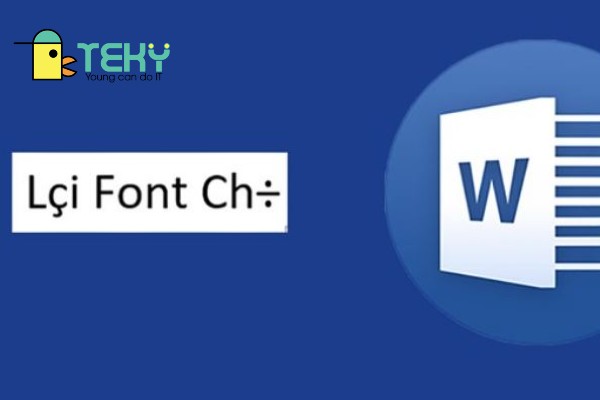
Những cách sửa lỗi phông chữ nhanh và dễ thực hiện
Nội dung
3 2 cách sửa lỗi phông chữ trong văn bản4 Tìm Hiểu cya.edu.vn Học Viện Công Nghệ Trẻ Hàng Đầu Việt NamLỗi phông chữ là gì?
Phông chữ là tập hợp các chữ cái, các dấu câu, các con số và các ký tự đặc biệt theo tổng thể hoàn chỉnh. Đồng thời theo một kiểu thể loại, định dạng (đậm nét và thường), hình dáng (nghiêng hay thẳng) cũng như kích cỡ phù hợp để có thể phân biệt sự khác nhau. Trong đó, phông chữ gồm có 3 loại: font Bitmap, font True Type, font Post
Script. Theo đó, mỗi loại sẽ có 2 phiên bản đó là screen font (còn gọi là font màn hình) và printer (còn gọi là font máy in).
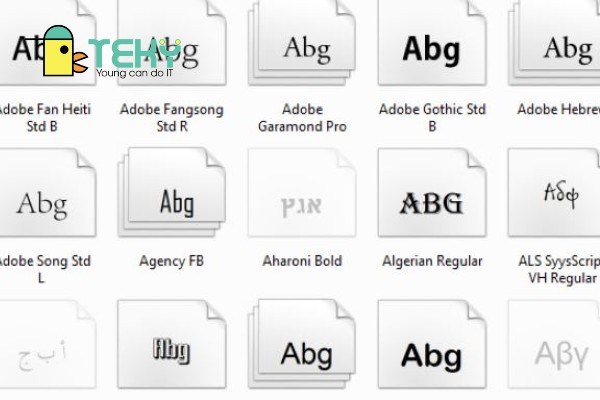
Để khắc phục lỗi phông chữ ta phải biết cách sửa lỗi phông chữ ra sao
Việc phông chữ bị lỗi vì trong quá trình soạn thảo văn bản, copy hoặc tải tài liệu vì ký tự bị thay đổi hình dạng, kích thước của mẫu chuẩn. Do đó, việc thay đổi này không thể chỉnh sửa được theo cách đơn giản là đổi kiểu chữ. Như thế sẽ làm mất đi tính thống nhất và hình dáng của một văn bản chuẩn. Vì vậy, chúng ta cần biết cách sửa lỗi phông chữ mới khắc phục được vấn đề này.
Nguyên nhân bị lỗi phông chữ trong văn bản
Lỗi phông chữ được coi là lỗi dễ bắt gặp và khá phổ biến trong quá trình soạn thảo văn bản, tải file,.. Do đó những lỗi này rất dễ sửa nhưng sẽ khó khăn nếu nhiều người gặp khó khăn khi chưa biết thủ thuật khắc phục cơ bản.
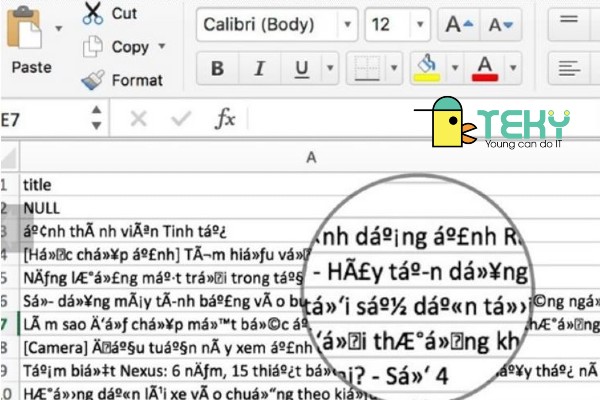
Lỗi phông chữ có thể do nhiều nguyên nhân khác nhau
Trong đó, nguyên nhân xảy ra lỗi phông chữ do nhiều yếu tố như:
Bản thân người viết có thể chưa phù hợp với định dạng file hoặc chỉ vì sở thích cá nhân chọn font chữ yêu thích khi soạn thảo. Tài liệu bị lỗi font chữ cũng có thể do lỗi trình duyệt web bị sai. Hoặc không sử dụng font chữ hỗ trợ cho ngôn ngữ đóVà không sử dụng kiểu gõ hỗ trợ ngôn ngữ đó.
Qua những nguyên nhân đó, tùy mỗi nguyên nhân sẽ có cách khắc phục khác nhau. Nhưng trước hết chúng ta phải biết được cách sửa lỗi font và cách chuyển phông chữ. Từ đó, khi soạn thảo văn bản hay khi sao chép tài liệu có thể chỉnh sửa lại văn bản hoàn chỉnh và thống nhất.
2 cách sửa lỗi phông chữ trong văn bản
Bài viết này sẽ hướng dẫn cho bạn 2 cách sửa lỗi phông chữ đơn giản, dễ thực hiện và nhanh chóng, đặc biệt dành cho những ai không quá am hiểu về máy tính hay thủ thuật máy tính.
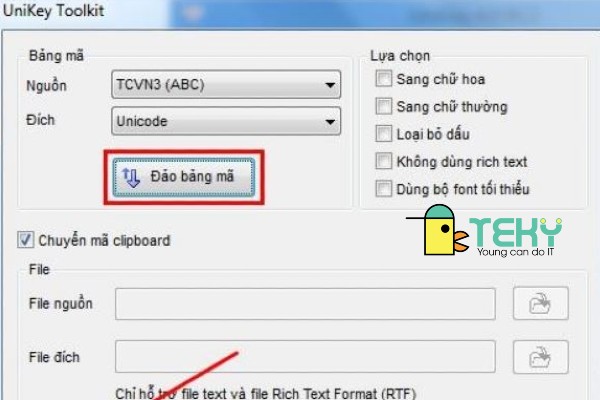
Có 2 cách sửa lỗi phông chữ dễ thực hiện
Cách 1: Cách sửa lỗi phông chữ bằng Unikey Toolkit
Bước 1: Vào văn bản bạn đang soạn thảo bị lỗi hoặc file tài liệu lỗi font chữ. Sau đó chọn vùng cần sửa lỗi font. Tiếp theo copy toàn bộ với phím Ctrl + CBước 2: Nhấn chuột phải vào biểu tượng Unikey ngay dưới thanh công cụ và nhấn chọn “Công cụ” hoặc nhấn tổ hợp phím Ctrl + Shift + F6.Bước 3: Bạn xác định đúng font chữ nguồn và font chữ đích để sửa font chữ bị lỗi hoặc có thể sử dụng “Đảo bảng mã” để thay đổi. Sau đó bạn chọn “Chuyển mã”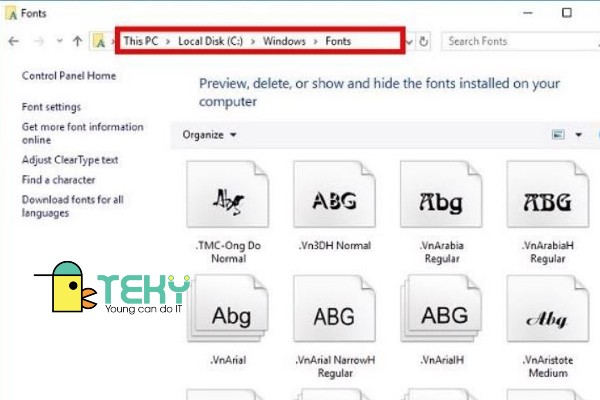
Chọn đảo bảng mã → chuyển mã để sửa phông chữ bị lỗi
Bước 4: Cuối cùng, bạn mở văn bản bị lỗi sau đó Paste (Ctrl +V), Sau đó kiểm tra kết quả (nếu vẫn chưa được thì bạn thực hiện lại thao tác ‘Đảo bảng mã’).
Cách 2: Sửa lỗi phông chữ bằng cách cài bộ font đầy đủ cho máy tính.
Lỗi phông chữ có thể do máy tinh của bạn không hỗ trợ nhiều font khác nhau. Do đó khi bạn soạn thảo, copy sẽ gây ra lỗi vì không có phông chữ trong công cụ sử dụng. Vậy nên bạn nên cần phải tìm đầy đủ bộ font và tải, cài đặt vào máy tính của mình. Để cài đặt bộ font đầy đủ cho máy tính, ta làm theo các bước sau:
Cài đặt bộ font như: font VNI, font Unicode, ACBSau khi tải bộ font về máy tính của mình, bạn thực hiện thao tác giải nén rồi sao chép tất cả các font vào thư mục Fonts như dưới hìnhHoặc chọn tất cả các font chữ và nhấn chuột phải vào Install để máy tính sẽ tự cài đặt font cho bạn (nếu font chữ nào đã có sẵn trên máy tính thì các bạn chỉ ghi đè hoặc bỏ qua)
Lời kết
Như vậy, việc bạn gặp lỗi phông chữ đã có cách sửa lỗi phông chữ vô cùng đơn giản nhưng hiệu quả lại cao. Hãy cùng thử ngay một trong hai cách chuyển mã font để mọi tài liệu văn bản bị lỗi sẽ không làm khó được bạn nữa nhé!
Tìm Hiểu cya.edu.vn Học Viện Công Nghệ Trẻ Hàng Đầu Việt Nam
cya.edu.vn là Học viện sáng tạo công nghệ với chương trình giảng dạy STEAM (Science – Technology – Engineering – Art – Mathematics) theo chuẩn Mỹ đầu tiên tại Việt Nam dành cho trẻ em từ 4 đến 18 tuổi.
Được thành lập vào tháng 6 năm 2016, cya.edu.vn quyết tâm thực hiện sứ mệnh mang đến cho thế hệ trẻ Việt Nam kiến thức toàn diện về STEAM, đặc biệt là các tư duy công nghệ, khoa học máy tính và kỹ năng thế kỷ 21 – 4Cs (Critical Thinking: Tư duy phản biện – Communication: Giao tiếp – Creativity: Sáng tạo – Collaboration: Làm việc nhóm).

Trải nghiệm học lập trình miễn phí
Đây là chương trình không chỉ trang bị kiến thức lập trình mà còn rèn luyện nhóm kỹ năng 4Cs. Trẻ sẽ được: Học tư duy phản biện thông qua việc phân tích các vấn đề. Học tính sáng tạo tư duy Logic thông qua việc lắp đặt và lập trình robot th ông qua các mô hình Lego Mindstorm, app trò chơi. Giúp con học giỏi môn Toán trên lớp Kỹ năng hợp tác thông qua các trò chơi team-building, các dự án nhóm trên lớp. Phát huy khả năng giao tiếp hiệu quả bằng nhiều bài tập và hoạt động hấp dẫn.
Xem thêm: Xem Phim Aladin Và Cây Đèn Thần Hd, Aladin Và Cây Đèn Thần Tập Cuối Phần 3
Các bộ môn giảng dạy tại cya.edu.vn gồm: Lập trình và phát triển ứng dụng, lập trình game, lập trình web với python Lập trình Scratch Robotics Engineering, Công nghệ 3D và Multi
Media. Chúng tôi tin rằng trẻ em Việt Nam có cơ hội phát triển mạnh mẽ trong một nền kinh tế số và cần được trang bị sẵn sàng để trở thành những doanh nhân công nghệ trong tương lai.
Liên hệ ngay học viện công nghệ sáng tạo cya.edu.vn để được tư vấn khóa học:
Cam kêt 7 tuổi có thể lập trìnhTop 10 dự án giáo dục có tầm ảnh hưởng nhất Đông Nam Á 2017 & 2018Top 3 Dự án xuất sắc nhất, Next
Gen – Thụy Sĩ Hotline Hà Nội: 024-7109-6668 | 0975-241-015 Hotline Hồ Chí Minh: 028-7109 9948 | 097-900-8642